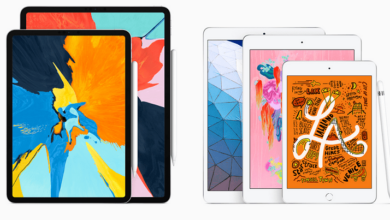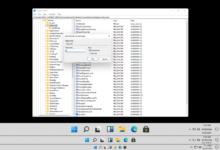Guide étape par étape: désactiver l'accélération de la souris dans Windows 11

Que savoir
- Rechercher Windows pour Paramètres de souris. Sélectionnez-le, puis choisissez Paramètres de souris supplémentaires.
- Ouvrir le Options du pointeur onglet, puis détache le Améliorer la précision du pointeur boîte et appuyer D'ACCORD.
- Si jamais vous souhaitez le réappliquer, cochez simplement la case.
Cet article explique comment gérer l'accélération de la souris dans Windows 11. Vous pouvez l'activer ou désactiver à tout moment.
Comment désactiver l'accélération de la souris dans Windows 11?
Le changement d'accélération de la souris dans Windows 11 nécessite simplement quelques étapes.
Sélectionnez le Bouton de démarrage et rechercher Souris paramètres. Sélectionnez le résultat correspondant.
:max_bytes(150000):strip_icc()/mouse-settings-search-windows-11-6e279a4f0c354077aa78f10442a7b6dd.png)
Faites défiler vers le bas et sélectionnez Paramètres de souris supplémentaires sous Paramètres connexes titre.
:max_bytes(150000):strip_icc()/mouse-settings-windows-11-34d8d0fdb4cb48afbb4b29c048f1b571.png)
Passez au Options du pointeur onglet, puis détache le Précision de pointeur améliorée boîte.
:max_bytes(150000):strip_icc()/advanced-mouse-settings-windows-11-beaef8d604cf4262b9275dc8eace5d26.png)
Sélectionner D'ACCORD pour sauver.
Comment activer l'accélération de la souris?
L'activation de l'accélération de la souris dans Windows 11 est aussi simple que de le désactiver. Répétez les étapes ci-dessus mais, cette fois, cochez la case à l'étape 3.
Comment savoir si l'accélération de la souris est désactivée?
L'accélération de la souris fonctionne en modifiant la vitesse que votre pointeur de souris déplace en fonction de la vitesse que vous déplacez la souris. Cela peut être un moyen plus intuitif de naviguer sur le bureau, mais peut nuire à la précision, en particulier dans les jeux à grande vitesse.
Si vous êtes un utilisateur PC particulièrement sensible avec une souris de jeu, vous pourrez peut-être sentir si l'accélération de la souris est activée simplement en l'utilisant.
Si vous voulez être sûr, suivez simplement les étapes pour désactiver l'accélération de la souris ci-dessus et voyez si la case est cochée ou non.
Dois-je désactiver l'accélération de la souris?
Si l'accélération de la souris est activée et que vous n'avez jamais remarqué si c'est allumé, alors ce n'est pas quelque chose dont vous devez trop vous inquiéter. Cependant, les joueurs compétitifs de haut niveau le désactivent souvent, ce qui suggère que cela peut nuire à la précision.
Dans cet esprit, si vous jouez beaucoup de jeux à rythme rapide, en particulier les tireurs à la première personne, vous souhaiterez peut-être le désactiver pour vous assurer que cela ne vous rend pas moins précis dans le jeu.